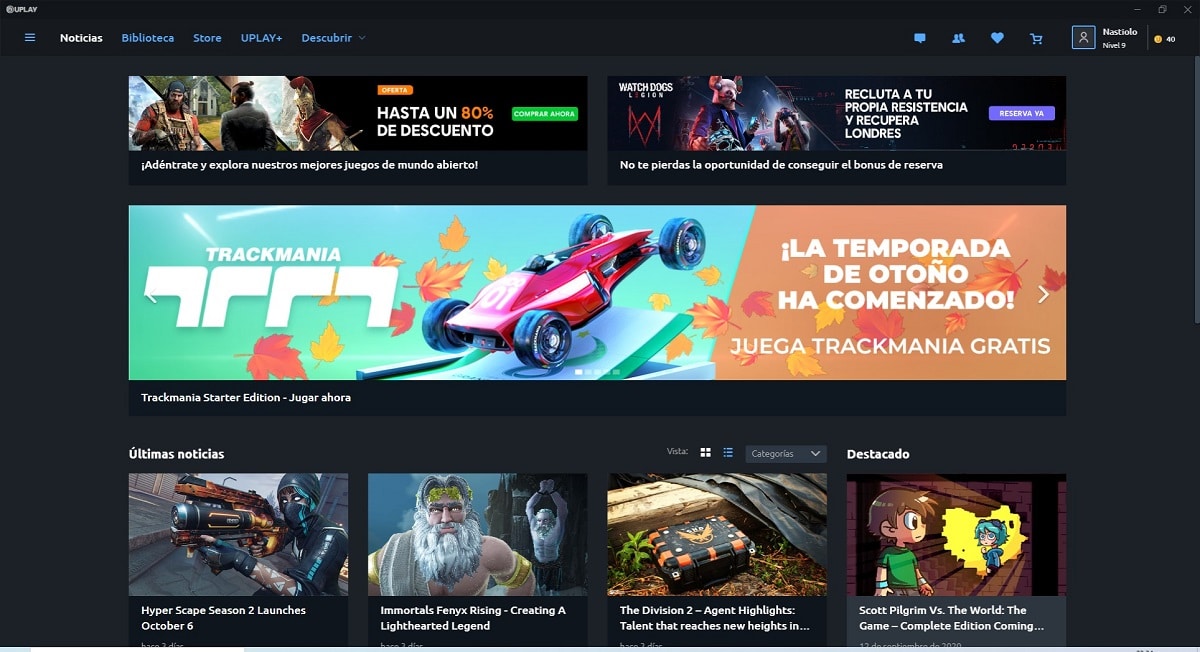
Puhumme jatkuvasti videopelikaupoista ja siitä, miten voimme poistaa erilaisia nimikkeitä asentaa tietokoneellemme näistä digitaalisista sovelluksista. Aikaisemmin olemme jo ilmoittaneet sinulle kuinka poistaa pelejä Steamistä ja Epic Games Store. Tänään on Uplayn vuoro.
Uplay on digitaalinen pelikauppa, josta löydät kaikki Ubisoft-pelit, nimekkeet kuten Far Cry, Assansin's Creed, Watch Dos, Tom Clancy Rainbow Six. Kuten muutkin digitaaliset kaupat, pelin poistaminen ei ole sama kuin sovellusten poistaminen Windows 10: ssä.
Kuten Steam ja Epic Games, Uplay on pelinkäynnistin, kantoraketti, jota meidän on käytettävä kyllä tai kyllä, jotta voimme nauttia peleistä, jotka olemme ostaneet ja asentaneet tälle alustalle, joten kun meidän on poistettava ne kiintolevyltä, meidän on myös käytettävä sovellusta.
Jos haluat tietää kuinka poistaa Uplay-pelejä, sitten näytämme sinun noudattavan:
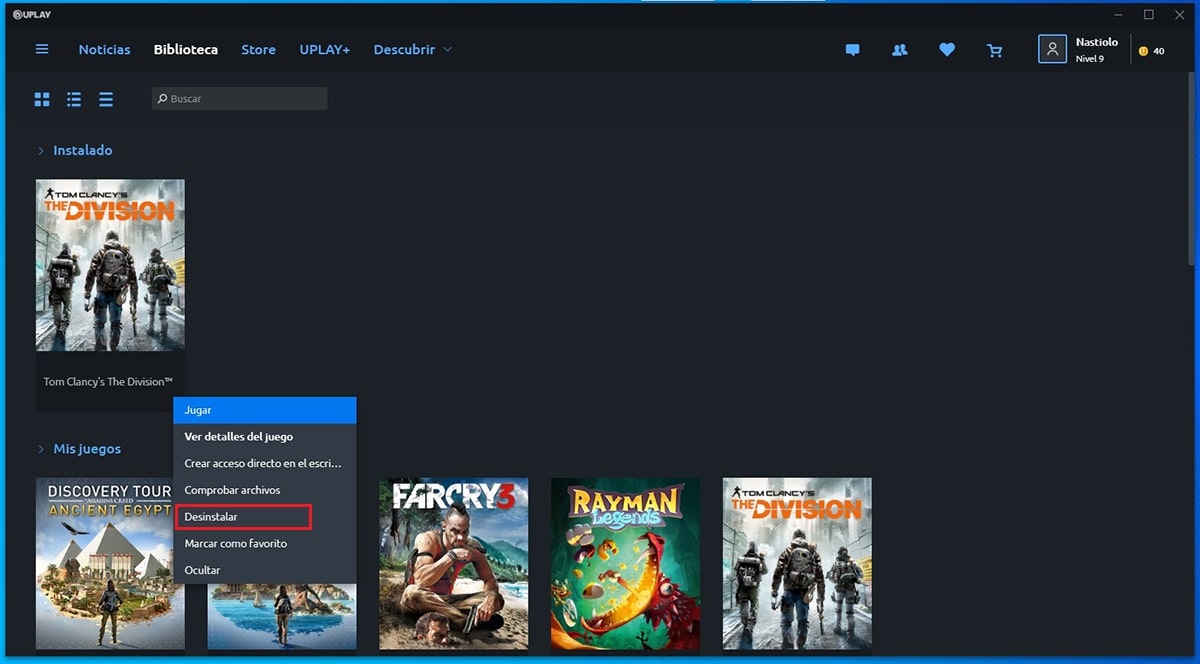
- Kun olemme avanneet Uplay-sovelluksen, menemme kirjasto. Tästä osiosta löydät kaikki ostamamme pelit.
- Seuraavaksi siirrymme pelin vaihtoehtoihin, jotka olemme asentaneet hiiren oikealla painikkeella ja jonka haluamme poistaa joukkueestamme.
- Peli on poistettava joukkueestamme kokonaan valitse Poista-vaihtoehto. Sitten näyttöön tulee vahvistusviesti.
Kuinka kauan pelin poistaminen kestää se riippuu kiintolevyllä olevasta tilasta ja laitteisiin asennetun kiintolevyn tyyppi. Jos se on SSD, aika on vain muutama sekunti, kun taas se on kiintolevy, poistoaika voi olla useita minuutteja.